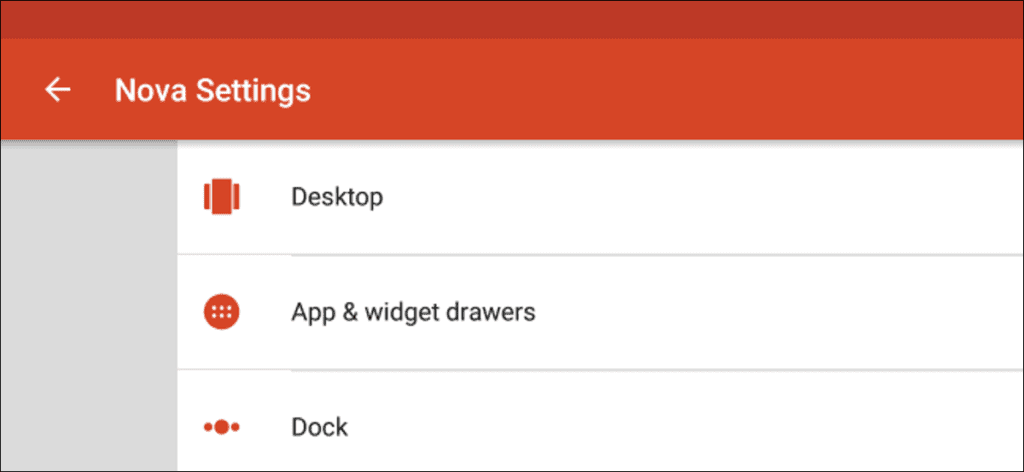Una de las cosas hermosas de Android es opcion. Si no le gusta la configuración de stock del teléfono que está usando, la mayoría de las cosas son fáciles de cambiar: hay muchas opciones en Play Store para aplicaciones de SMS, cámaras y calendarios alternativos, por ejemplo. Sin embargo, de todas las opciones disponibles, cambiar el lanzador tiene posiblemente el mayor impacto en la experiencia general del usuario.
La ventaja de los lanzadores personalizados
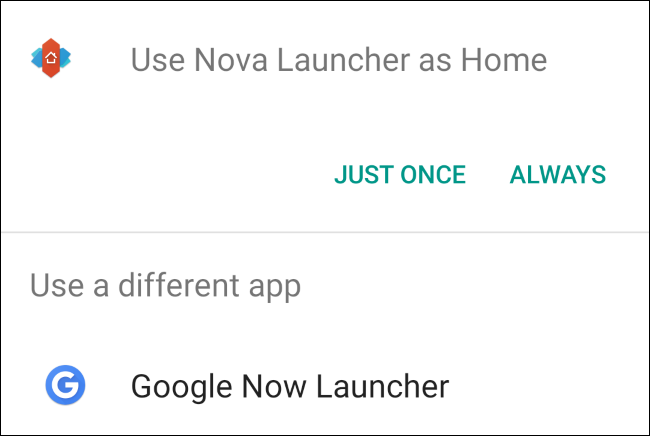
El lanzador, que administra la pantalla de inicio y el cajón de aplicaciones, ha recorrido un largo camino desde los primeros días de Android y ha pasado de ser una pantalla de inicio básica a una especie de panel de control para todo. Experiencia de Android. Si bien muchos fabricantes populares, como Samsung, LG y HTC, incluyen lanzadores muy robustos en sus teléfonos, también pueden consumir muchos recursos y, a veces, incluso ser lentos. La forma más rápida y fácil de tener una mejor experiencia de Android (y más similar) si tiene problemas con el lanzador del fabricante es usar un lanzador personalizado.
Nova Launcher generalmente se considera no solo el más rico en funciones de todos los lanzadores personalizados, sino también el más rápido. No solo eso, sino que le brinda la flexibilidad de cambiar casi cualquier cosa sobre la experiencia de la pantalla de inicio. Esto convierte a Nova en el lanzador perfecto para todos, desde el usuario novato que busca exprimir un poco más el dinamismo de su teléfono, hasta los tweakers más avanzados.
Nova Launcher contra Nova Prime
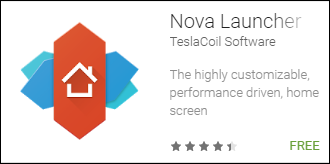
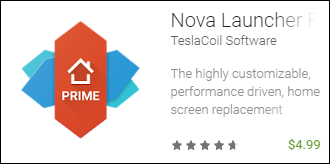
Hay dos versiones diferentes de Nova Launcher: libre y Primero (que es $ 4,99). Si bien la versión gratuita es buena solo para reemplazar su lanzador actual, Nova Prime libera todo el potencial que el lanzador tiene para ofrecer, con un puñado de funciones que no están disponibles en la versión gratuita:
- Gestos: Realice ciertos comandos u otras acciones con solo arrastrar o pellizcar.
- Números no leídos (requiere el Complemento de Tesla no leído): Vea cuántos correos electrónicos, mensajes SMS, notificaciones de Facebook y más tiene pendientes.
- Grupos de cajones personalizados: Carpetas o pestañas en el cajón de la aplicación.
- Aplicaciones ocultas: La capacidad de evitar que aparezcan aplicaciones en la barra de aplicaciones. Ideal para aplicaciones pasivas que se ejecutan en segundo plano y nunca se inician directamente.
- Escaneo de iconos: Ejecute comandos específicos deslizando el dedo sobre el icono de una aplicación en lugar de tocarlo.
- Más efectos de desplazamiento: Diferentes transiciones entre las páginas de la pantalla de inicio.
La versión gratuita de Nova Launcher es ideal para mojarse los pies y ver de qué se trata Nova sin gastar dinero. Una vez que esté listo para pasar a las funciones avanzadas, la versión Prime es la mejor opción.
Cómo instalar y configurar Nova Launcher
Instalar Nova es la parte más fácil: simplemente vaya a Play Store y busque «Nova Launcher» (o Haga clic aquí para acceder directamente a la versión gratuita en su navegador o en su teléfono). Presione el botón de instalación para iniciar la descarga y la instalación automática.
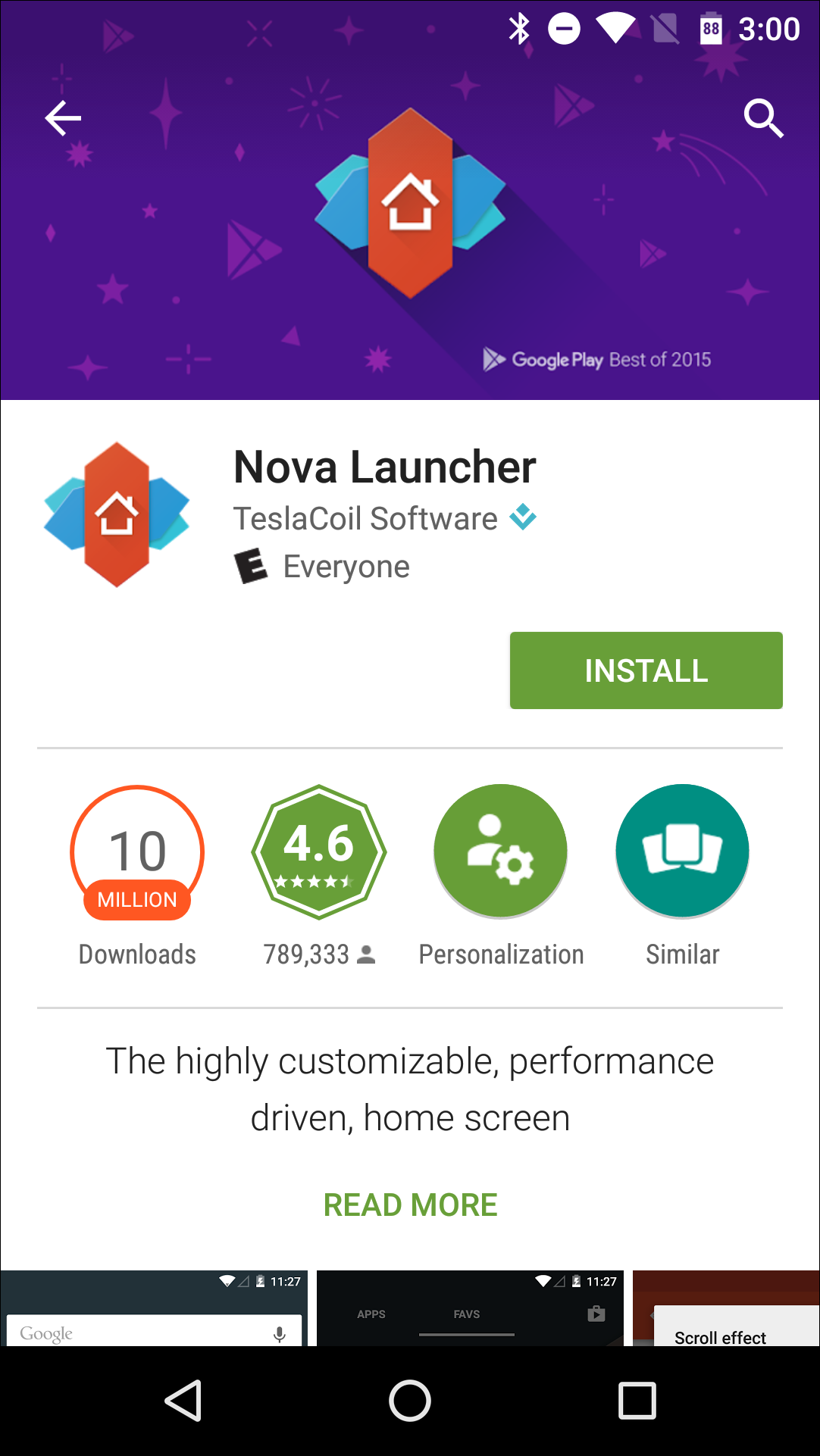
Una vez instalado, al presionar el botón de inicio se presentará la opción para iniciar Nova o el lanzador de acciones actual. La opción de realizar esta acción una vez o cada vez que se presione el botón de inicio también estará presente, así que tenga en cuenta que si elige «siempre» esto hará que Nova sea el lanzador predeterminado. Es un cambio fácil de deshacer, sin embargo, no se preocupe si accidentalmente selecciona «siempre».
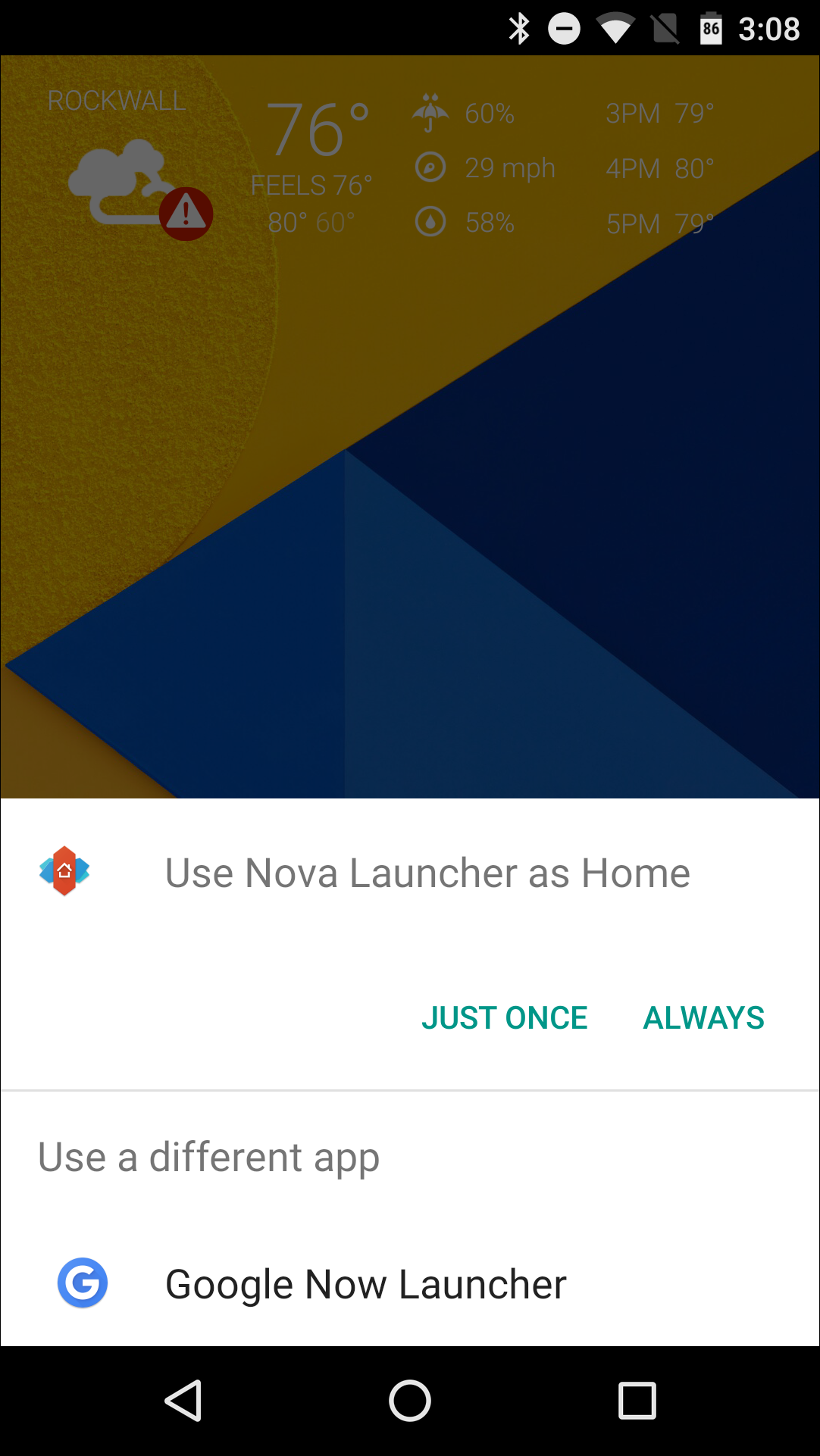
Una vez que Nova esté en funcionamiento, puede comenzar de nuevo o importar la configuración desde otro lanzador. En este caso, importaré la configuración de Google Now Launcher.
Abra el cajón de la aplicación y haga clic en el icono «Configuración de Nova» en la parte superior, luego seleccione «Configuración de copia de seguridad e importación de la lista.
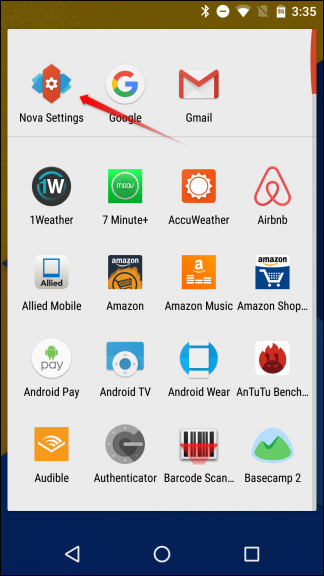
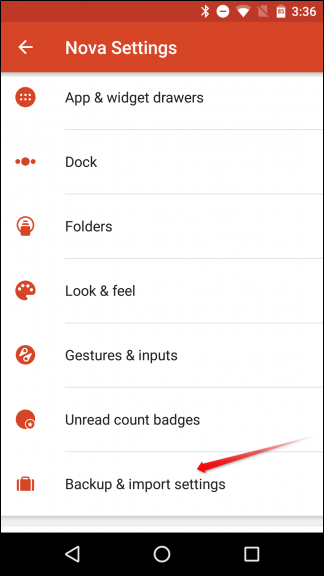
Presione el botón «Importar». Nova proporcionará una advertencia de que la importación desde otro lanzador borrará el diseño de Nova y se asegurará de que desea continuar con la importación. Presiona OK».
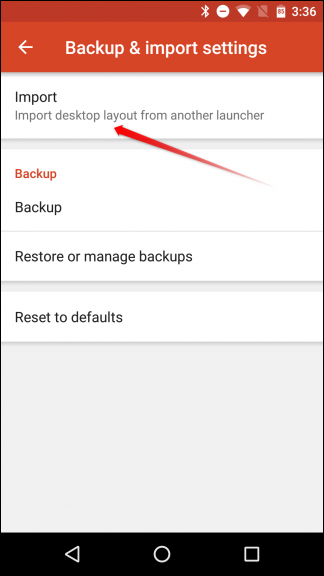
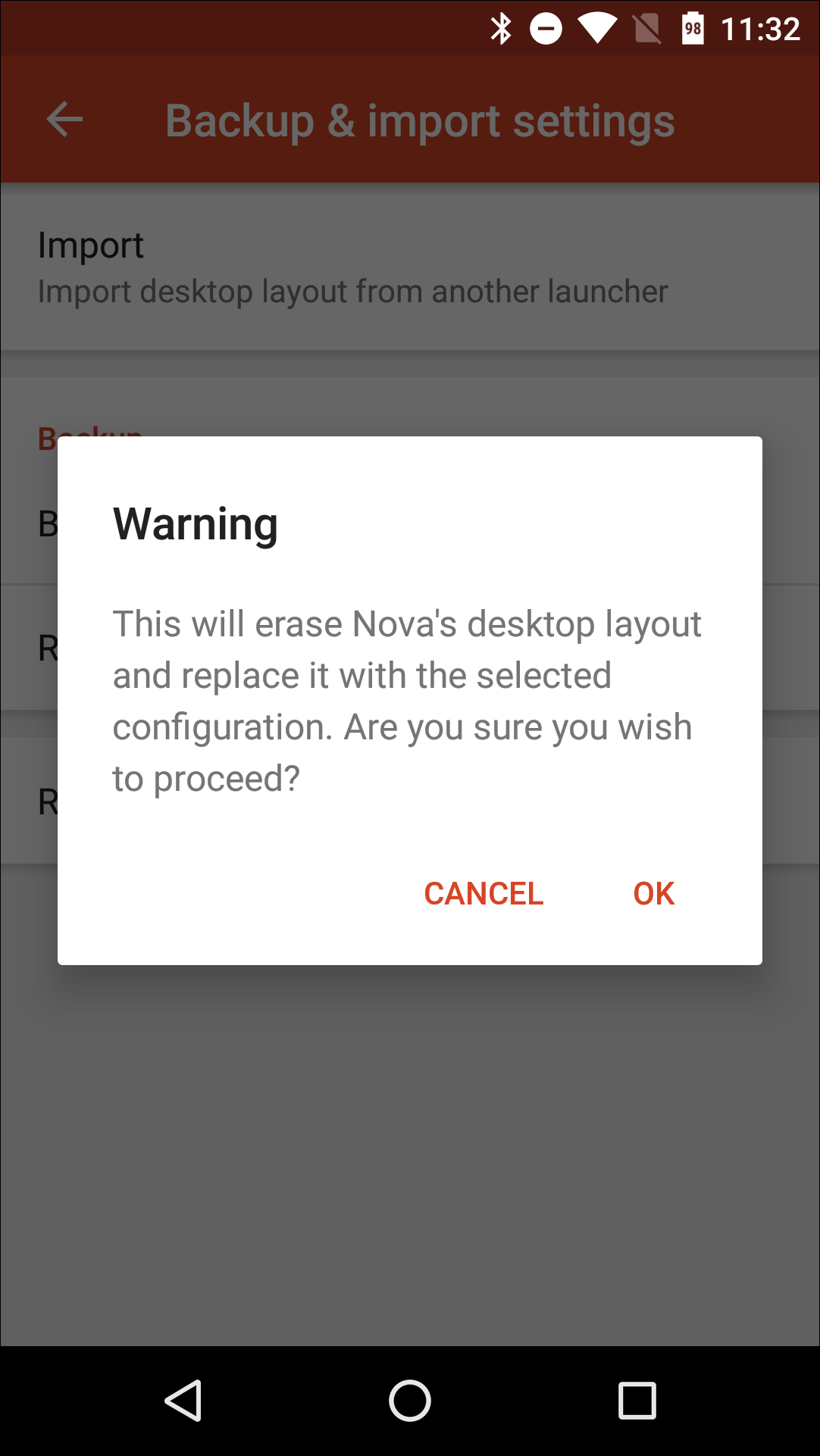
Desde allí, puede seleccionar el lanzador desde el que desea importar (muy útil si hay varios lanzadores instalados) y se iniciará la importación.
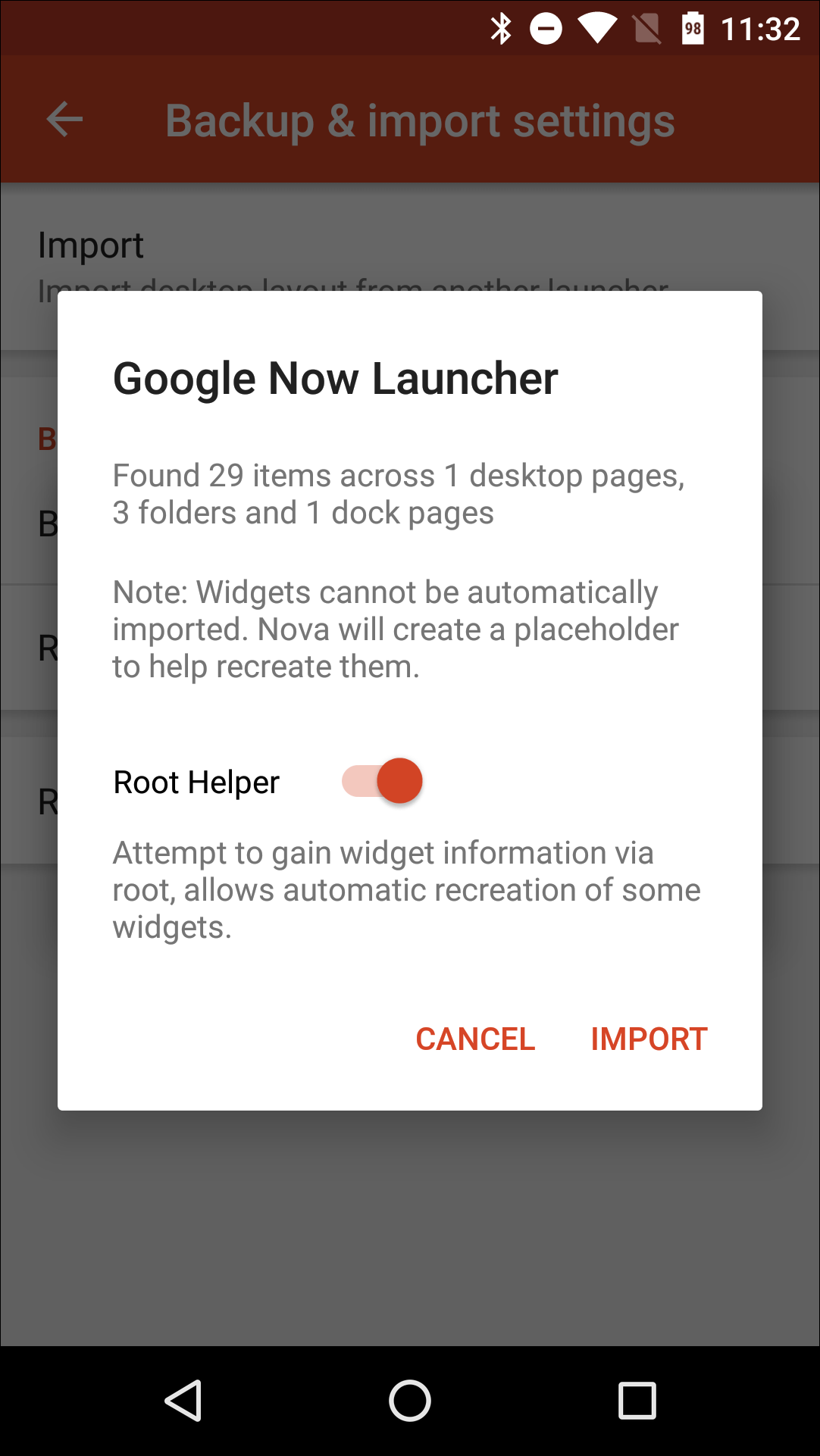
Cabe señalar que Nova no puede crear widgets automáticamente debido a una limitación en Android, pero los marcadores de posición se crearán donde estaban sus widgets, por lo que una vez que se complete la importación, puede tocar el widget y permitir que Nova lo cree desde allí. Los usuarios enraizados pueden probar la opción Root Helper como se muestra arriba, que intentará leer la información de los widgets del otro lanzador y construirlos desde allí, pero no siempre funciona. En este caso, será el widget de marcador de posición por defecto.
Una vez que se ha importado todo, puede probar todas las funciones de Nova sin tener que configurar un nuevo lanzador. Pan comido.